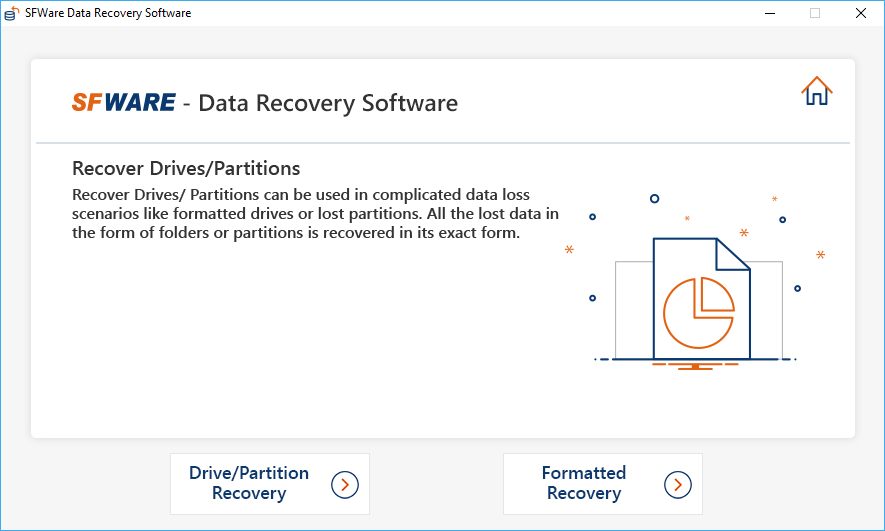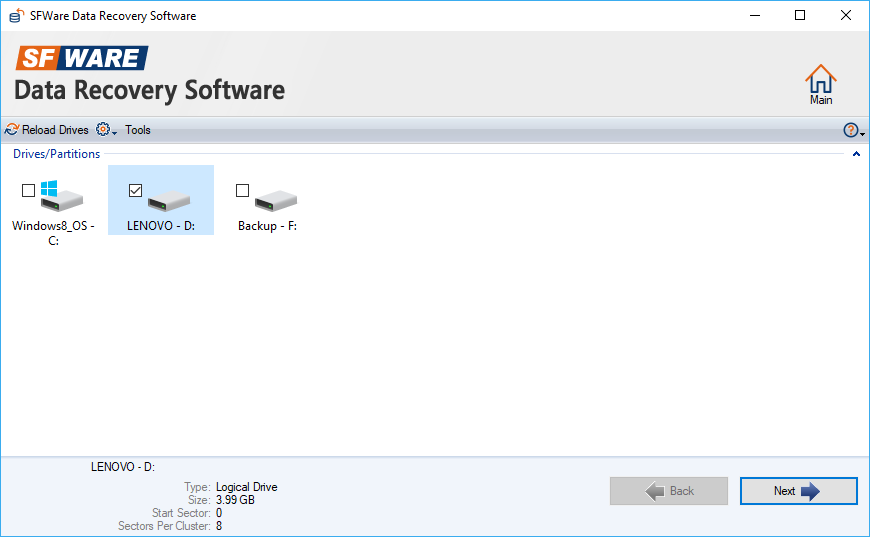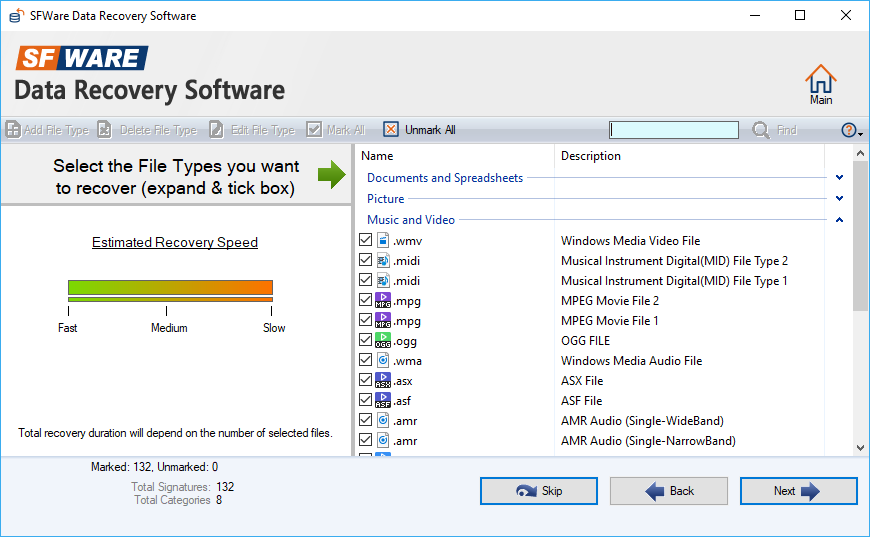¿Cómo recuperar datos del disco duro de manera simplificada?
A pesar de que los sistemas operativos han avanzado notablemente en la última década aún no incluyen herramientas simplificadas e intuitivas para recuperar datos del disco duro. Si bien, sistemas como Microsoft Windows nos ofrece opciones para intentar reparar discos, estas en muchos casos no suele llevar a feliz término su misión.

Arreglar un disco fallido
Cuando un disco duro nos falla y no es reconocido por el sistema lo primero que solemos hacer es tratar de recuperarlo. Obviamente al no disponer de la opción gráfica a través de “este equipo ⇾ Disco” o por el panel de control, debemos recurrir a la línea de comandos y la conocida herramienta “diskpart”. Para reparar un disco duro fallido usando diskpart en Windows debemos hacer lo siguiente:
- Abrimos la Windows PowerShell en modo administrador
- Colocamos Diskpart
- Luego list disk
- Allí veremos los discos de almacenamiento conectados a nuestro ordenador. En caso de visualizar el disco dañado, debemos validar en qué posición se encuentra, si es el disco 1, 2, 3, etc.
- Si, por ejemplo, el disco es el número 2, colocamos: select disk 2
- Procedemos a realizar una limpieza mediante clean
- Creamos una nueva partición con: create partition primary
- Seleccionamos dicha partición: select partition 1
- Le damos formato a esa nueva partición bajo NTFS para que nos permita almacenar archivos de más de 4 GB: format FS = NTFS
- Si deseamos asignarle, por ejemplo, la letra D como fija de unidad, colocamos: assign letter = D
- Finalmente salimos: exit
Ahora bien, esta opción (si logra detectar el disco) borrará todo el contenido del disco por lo que, si además de reparar también queremos recuperar datos del disco duro afectado, obviamente no es la solución indicada. Para obtener los resultados anteriormente mencionados debemos echar mano a aplicaciones de terceros como lo es, por ejemplo, SFWare Data Recovery Tool.
Recuperar datos del disco duro con la aplicación provista por SFWare
A diferencia de otras soluciones, la herramienta de recuperación de datos de SFWare además de actuar sobre diferentes situaciones, ofrece una interfaz gráfica muy sencilla y fácil de usar. De hecho, los usuarios con conocimientos muy nóveles en informática serán capaces de manejar sin problemas esta herramienta y así, recuperar datos del disco duro de una forma bien sencilla.
Así pues, si el disco se afectó por situaciones como:
- Se formateó por error (usualmente luego del error: El disco en la unidad D: necesita formato. ¿Desea formatearlo ahora?)
- Se corrompió
- Algunos sectores se dañaron
- Hubo errores al gestionar el disco como, por ejemplo: redimensionamientos o añadiendo nuevas particiones
- Infecciones por malware
Esta herramienta trabajará sin problemas en relación con la reparación y recuperación de data. Para proceder al rescate de nuestros datos con esta herramienta debemos hacer los siguientes pasos:
- Luego de haber descargado e instalado el programa, debemos hacer clic en la opción Recover Drive/Partitions
- Seleccionamos la unidad de almacenamiento afectada y en la cual queremos recuperar nuestros datos. Es importante reseñar que esta herramienta mostrará todos los discos conectados a nuestro ordenador, incluyendo los externos (si los hubiese en ese momento)
- Al hacer click en Next comenzará el escaneo y dependiendo del tipo de escaneo seleccionado (lento, medio rápido), disco (Si es IDE, SATA, SSD, etc.), tamaño y potencia de nuestro ordenador tardará el tiempo en mostrar resultados
- Una vez terminado el proceso de escaneo, los resultados se mostrarán ramificados y categorizados en: Data View (Vista de datos) y File Type (Tipos de archivos)
- Al hacer doble click en los archivos encontrados, podremos previsualizarlos
- Una vez que hayamos seleccionado los archivos que nos interesa recuperar, damos clic a Next para que la herramienta nos indique en donde queremos respaldar esos datos y proceder
Es importante mencionar que con esta herramienta podemos recuperar diferentes tipos de datos como:
- Archivos de Microsoft Office (Word, PowerPoint, Excel, etc.) y Outlook
- Photoshop
- Zip y Rar
- Una gran cantidad de formatos de imágenes y vídeos tales como: RAW, JPG, PNG, TIFF, CRW, MOV, AVI, MP4, MKV y DIVX